
Ingen kan lide internettet nedetid. Det kan få dig til at føle dig helt skrippet i din evne til at arbejde eller kommunikere, styre dit hjem eller overvåge dit sikkerhedssystem. Men i disse situationer, hvordan fortæller du hvem der er skylden?
Hvis det ikke er dig, er det dem
Som fjerntliggende arbejde og smarte hjemopsætninger bliver mere udbredt, krymper vores tolerance for forbindelsesfejl hurtigt. Forbindelsestab Er en fælles intermitterende forekomst, men hvad gør du, når problemet bliver uophørligt og uhåndterligt? Hvis dine problemer bliver vedholdende, er det muligt, at roden af problemet ikke har noget at gøre med dit udstyr eller indstillinger, men snarere skyldes et problem på siden af din Internetudbyder (ISP) og kan kræve en særlig linjetekniker til at gribe ind.
Det kan være lettere sagt end gjort.
Home Technician Aftaler forekommer næsten aldrig den dag, du kalder i en klage. Faktisk er chancerne, at aftaler er booket så langt som en måned ud, Og få en linjetekniker til at gøre et udseende er særligt vanskeligt. Line teknikere er forskellige end hjemme teknikere, der typisk besvarer husopkald. Line Techs Adresseproblemer, der stammer fra hovedforbindelsen til kabellinjen uden for dit hjem.

I byer afslutter disse hovedforbindelser eller "dråber" normalt nær højspændingsledninger og transformatorer, for ikke at nævne de tilsyneladende uendelige skærende tangles af kabler, linjer og ledninger. Højden, fare og kompleksitet af linjere betjening betyder, at line techs kræver særlige licensure og er meget dyre. Din internetudbyder vil ikke være for opsat på at sende de store våben til ethvert gammelt internetproblem.
RELATEREDE: Sådan finder du den hurtigste internetudbyder i dit område
Udelukke bruger-side problemer
Før du starter vejen for at forfølge en linje reparation, er det vigtigt, at du Tag en beregnet tilgang For at sikre, at problemet faktisk er et problem, der skal adressere af din udbyder og ikke noget på din ende. ISP kundesupport agenter og hjemme teknikere vil forsøge at sige mest noget for at undgå at tage skylden, hvis du ikke er forberedt på en udtømmende liste over fejlfinding af brugersiden, du allerede har kontrolleret. Vi starter fra firkantet en.
Du har muligvis forsøgt flere, eller alle disse allerede, men tjeklisten nedenfor vil sørge for at du har undersøgt dine problemer fra alle vinkler, før du tackler opgaven med at få en linjeteknologi til at komme ud. Dokumentér dine resultater, når du går videre via denne liste.
Kontroller forbindelsen på en anden enhed
Hvis du oplever et forbindelsesproblem, skal du prøve at forbinde og teste din forbindelse på en anden enhed af samme art. For at få finjusterede resultater, brug Speedtest.net. For at få en måler af dine download og uploade hastigheder.
Prøv Power Cycling Problem Device
Du vil hurtigt fortælle, om hele netværket er nede, men hvis problemet er isoleret til en enhed, skal du lukke det helt ned, tag stikket ud af strømmen, og fjern eventuelle batterier, hvis det er muligt. Vent mindst 30 sekunder og sluk for enheden igen. Hvis problemet fortsætter, skal du gå videre til næste trin.
Power Cycle din router
Tag stikket ud af stikkontakten, vent mindst 30 sekunder, og tænd den igen. Hvis det ikke løser problemet, skal du flytte til næste trin.
Bemærk: Hvis du har nogen lokale fildelings- eller netværksopbevaringsenheder, skal du stadig bruge dem normalt, selvom der ikke er internetforbindelse til omverdenen. Hvis disse protokoller fungerer bøde, peger det yderligere på et problem med kabling, modem eller hovedlinjeforbindelse.
Power Cycle dit modem
Følg den samme rutine som strømcykler routeren. Træk stikket ud af 30 sekunder og tænd igen.
Bemærk: Hvis du lejer dit udstyr fra din internetudbyder, bliver dit modem og router sandsynligvis kombineret i en enhed.
Tjek modemlyset
Dit modem vil sandsynligvis have mindst fire lys på forsiden, der blinker under powering-on-processen. Disse lys angiver status for fire vigtige parametre: Strøm, Downlink, Uplink og Internet Connection. De indikerer succes ved at belyse solid. Hvis et af disse lys ikke lyser fast og forbliver blinkende, kan det tyde på kilden til dit indkommende signal.
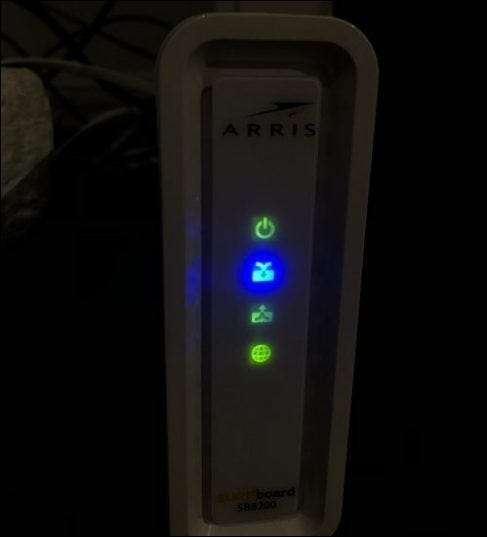
- Strøm: Angiver, at modemet er tilsluttet strøm og tændt.
- Downlink: Dette lys symboliseres typisk som en pil, der peger nedad og indikerer, at modemet har etableret en forbindelse til en nedstrøms kanal . Denne kanal (er) bringer data fra internettet til dit hjem / forretning.
- Uplink: Dette lys er typisk en opadgående pil og indikerer forsøg på / vellykket forbindelse til en Upstream Channel. . Dette bærer data. Fra dit hjem / forretning ud til internettet.
- Internet: Dette lys er typisk stiliseret som en klods og indikerer, at internettet er tilgængeligt. Dette lys vil ikke gå fast, hvis der er en fejl i nogen af de tidligere tre lysbekræftelse.
Diagnose din kabelsignalkvalitet
Hvis de foregående trin gav ingen forbedring, kan du vurdere sin kabelforbindelseskvalitet via modemets grafiske brugergrænseflade (GUI). Denne grænseflade er tilgængelig ved hjælp af en normal webbrowser. Det er her, hvor du kan finde oplysninger om signalkvalitet og strømniveauer.
Hvis du har en enhed med en Ethernet-port, skal du bruge det til at forbinde direkte til en af de tilgængelige porte på dit modem. Hvis du ikke har en Ethernet-kompatibel enhed, skal du prøve at bruge din WiFi-forbindelse. Følgende instruktioner er for et selvstændigt modem. Hvis du bruger en router / modem combo, der er udlejet fra din internetudbyder, kan du blive omdirigeret til en webside, der beder dig om at indtaste din konto login info.
Bemærk: Afhængigt af din netværkskonfiguration er det ikke muligt at få adgang til modemet GUI via WiFi. Kontakt din internetudbyder for at få flere oplysninger.
Åbn nu en webbrowser. Indtast dit modems IP-adresse i adresselinjen. Denne adresse varierer mellem producenter, men de mest almindelige adresser er
192.168.100.1.1
og
192.168.0.1.1
. Når du har indtastet den korrekte IP, bliver du mødt med en webside, der viser logoet på din modems producent. Brug siden til at navigere til statussiden. En gang der kan du analysere dine strømniveauer.
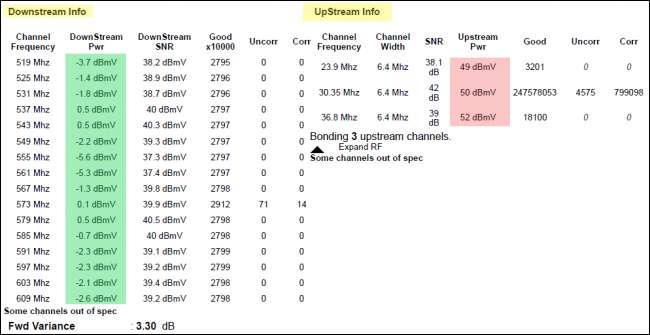
Ideelle strømniveauer kan variere afhængigt af din routers DOCSIS-specifikationer. Modemet, der blev brugt til dette eksempel, er imidlertid det Arris surfbræt 8200. . Det er et af de mest populære modemer i verden, og dets firmware bruges i de fleste ISP-leasede modem / routerkombinationer. Så chancerne er, at disse målværdier gælder for dig
- Nedstrøms. Strømniveauer skal være mellem -7 til +7 DBMV.
- Opstrøms. Strømniveauer skal være mellem 38-48 DBMV.
Fortolkning af dine niveauaflæsninger
Eventuelle effektniveauer uden for ovennævnte intervaller skal noteres, især overdrevne opstrøms effektværdier. I modsætning til hvad instinkt kan fortælle dig, indikerer høje opstrøms effektværdier lave effektniveauer. Når din opstrøms effektværdi øges over 48 DBMV, betyder det, at dit modem skal arbejde hårdere for at udskrive tilstrækkelig opstrøms effekt. Når denne værdi når 53 DBMV, vil modemet automatisk strømpe cyklus og prøve igen forbindelsen. Dette resulterer ofte i en opstartsløjfe, der efterlader modemet, der ikke kan forbinde i timer eller endda dage.
Det her er den mest almindelige årsag til gentagen modemforbindelsesfejl på grund af magtproblemer.
For at lære mere, tjek ud Sådan læses modemdiagnostik.
Hvad nu?
Uanset om din effektniveauundersøgelse gav nogen væsentlige resultater, vil du stadig vurdere dit miljø for at kigge efter nogen sidste grøfter. Først skal du kontrollere for Outages. Besøg din internetudbyderes Twitter og kontroller for eventuelle indlæg vedrørende serviceafbrydelser eller systemvedligeholdelse.
Hvis det viser sig ingenting, websteder som Downtetektor. kan give mere info. Disse websteder er online-samfund, hvor servicebrugere kan rapportere forstyrrelser. Hvis dine problemer vedrører en større lokal outage, må du måske bare vente det ud. Hvis der ikke er en større udbrud, fortsæt med at tjekke dit modem og kablingsmiljø.
Udelukke overophedningsproblemer
Dit modem skal være stationeret på et køligt, tørt sted med adgang til åben luft. Som enhver elektronisk enhed kan dit modem være tilbøjelig til overophedning, hvis den placeres på tæppe eller i små, lukkede rum. Sørg for, at dit modem ikke placeres direkte i solen.
Miljø Signal Interferens
Dit modem og det kabel, der giver dit bredbånd, skal placeres en sikker afstand fra eventuelle mulige kilder til radiointerferens. Dette omfatter mikrobølger, klimaanlæg, køleskabe og andre store apparater. Bemærk, hvis din forbindelse ser ud til at blive påvirket, når du bruger et bestemt apparat.
Undersøg dit kabelløb
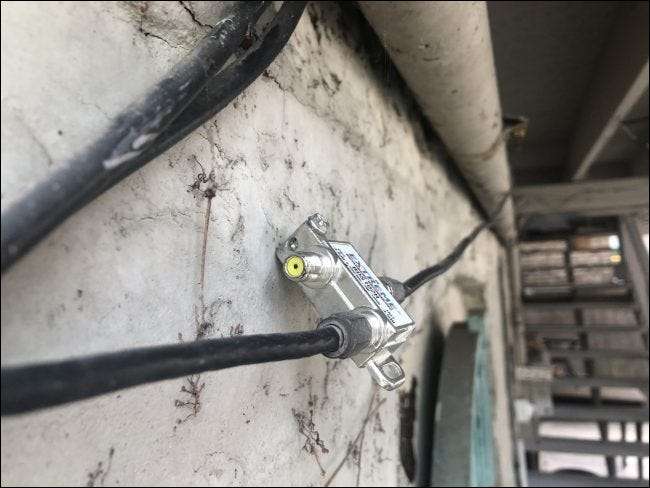
Endelig vil du gerne spore og inspicere placeringen og den fysiske kvalitet på kabellinjen selv. Dette kan ikke være muligt, hvis din kabling er skjult i dine vægge. Men hvis dit kabel løber langs ydersiden af din bygning, som min gør, sporer sporet tilbage langs hele sin længde så langt som du sikkert kan.
Hold et skarpt øje ud for ting, der kan indikere et beskadiget kabel. Fysiske deformiteter som revnet isolering, tygge mærker fra dyr eller skarpe bøjninger kan være kilden til dine internetproblemer. I dette tilfælde vil du sandsynligvis have brug for et nyt kabelløb.
Forbindelsespunkter skal være tørre og fri for korrosion. Sammen med fysiske deformiteter skal du holde øje med nogen unødvendige splittere langs dit kabelløb. Splittere er små metalanordninger, der bruges til at oprette to kabeludgange fra en indgang. De er almindeligt vant til at give kabel-tv til flere fjernsyn i hjemmet. Deres anvendelighed falder, da verden bevæger sig mod mere internetbaseret underholdningsadgang.
Mens splitters er fint for at multiplicere indkommende television signal, de kan producere Ustabilt bredbåndssignal . Fjern eventuelle splittere fra dit kabelkørsel, hvis det er muligt. For at gøre dette skal du blot skrue stikkontakterne ligesom du ville på et modem eller kabel-tv. Du vil blive efterladt med to mandlige koaksiale stik. At broere dem sammen, være forberedt med en koaksialkobler. .
Forbered din liste over resultater og kræve en linjeinspektion
Med denne tjekliste på klar, er du udstyret med en vis viden og terminologi for at tvinge din internetudbyder til at tage yderligere handling i at rette op på dine tilslutningsproblemer og kompensere dig for tidligere nedetid. Dette kan være en langvarig og prøvende indsats. Være vedholdende, og held og lykke!
RELATEREDE: De bedste trådløse gateways til dit netværk







